Anda Salah Menyiapkan Proyek Video Anda: 7 Subfolder yang Anda Butuhkan
Diterbitkan: 2016-08-02Anda mendapatkan kesalahan yang ditakuti: "Media Tidak Dapat Ditemukan," "Media Offline," "File Hilang," "Hubungkan Kembali Media untuk Melanjutkan," atau beberapa variasi. Kata-katanya berbeda untuk setiap editor digital non-linear, tetapi artinya sama: file media Anda dipindahkan atau dihapus, dan sekarang perangkat lunak pengeditan tidak dapat menemukannya. 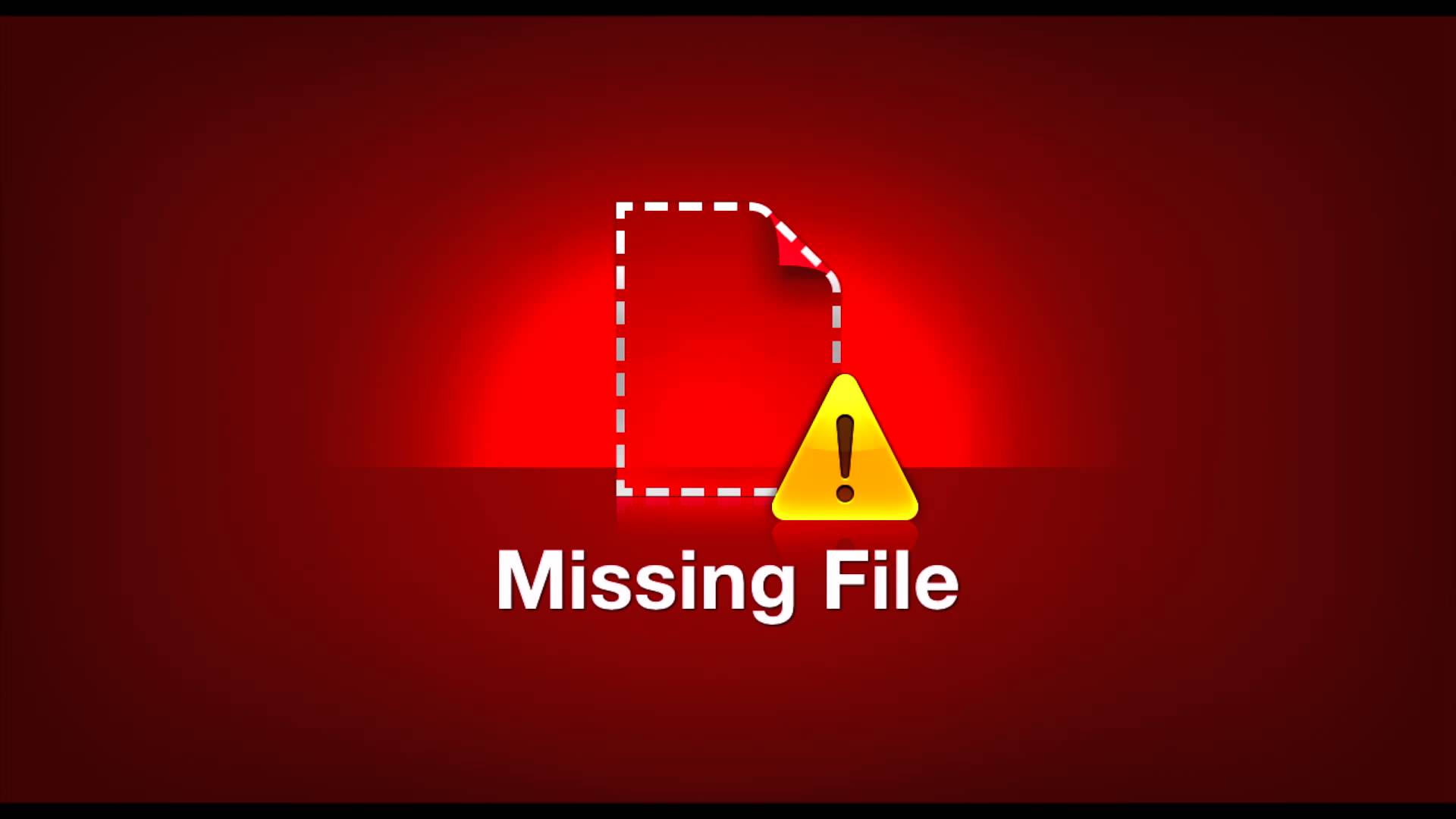
Ini adalah masalah umum yang dapat dengan mudah dihindari jika Anda mengambil beberapa tindakan pencegahan dalam menyiapkan proyek Anda. Setelah bekerja sebagai editor video profesional selama 10 tahun, saya telah melihat semua kesalahan yang dilakukan orang saat menyiapkan proyek video, dan ini adalah yang terbesar (dan termudah) untuk diperbaiki.
Saat Anda memulai dan mulai mengedit proyek Anda sendiri, sangat mudah untuk tetap tidak teratur. File sumber Anda sering dimulai dari mana-mana. Anda mungkin memiliki GIF di desktop Anda, file proyek yang terletak di folder dokumen Anda, trek musik dari perpustakaan iTunes Anda, dan foto dari beberapa folder yang tidak jelas.
Anda ingin mendapatkan semua media Anda dalam satu folder pusat. Ada kerugian nyata untuk menyebarkan media Anda, termasuk:
- Jika Anda tidak sengaja memindahkan atau menghapus file, itu tidak akan muncul lagi di proyek Anda. Saat itulah Anda mendapatkan kesalahan "Media Tidak Dapat Ditemukan". [Merasa ngeri!]
- Jika Anda membagikan proyek Anda dengan teman atau rekan kerja, mereka pasti akan kehilangan aset media yang penting. Kemudian, mereka akan mendapatkan kesalahan "Media Offline" yang mengerikan. [Bergidik bergidik!]
- File proyek serampangan membuat komputer Anda bekerja lebih keras, dan memperlambat proyek Anda. Ini juga meningkatkan kemungkinan kecelakaan. [Bergidik bergidik bergidik PINGAT!]
Suatu kali, saya dibawa untuk menyelesaikan pengeditan iklan untuk stasiun televisi Los Angeles yang sangat dihormati. Media proyek ditarik dari 6-8 hard drive eksternal! Saya akan mencoba untuk bermain melalui edit dan timeline akan melompat dan crunch. Program juga terus-menerus macet.
Selain itu, proyek itu "terikat" ke komputer khusus ini, dan setiap kali mereka mencoba mentransfer proyek, (kejutan!) file media yang menyertainya akan hilang dan mereka mendapatkan kesalahan "File yang Hilang". Ugh! Saya tidak percaya seseorang telah mengatur proyek dengan sangat buruk.
Jadi, hal pertama yang saya lakukan adalah membuat folder proyek baru, seperti yang akan saya tunjukkan sekarang.
Menyiapkan folder proyek Anda adalah langkah pertama Anda untuk proyek pengeditan apa pun. Ini adalah hal pertama yang harus Anda lakukan setiap saat , sebelum Anda membuka editor atau mengimpor satu file media. Jika Anda membiasakan diri sekarang, itu akan menyelamatkan Anda dari sakit hati nanti.
Langkah 1: Buat folder proyek dengan judul proyek
Anda dapat membuat folder ini di dokumen Anda, atau di mana pun Anda membuat proyek. Pastikan Anda memiliki cukup ruang hard drive agar sesuai dengan seluruh proyek Anda.
Saya menemukan bahwa untuk proyek intensif video saya, 20 GB umumnya cukup untuk semua media saya. Anda mungkin menemukan bahwa proyek Anda memakan lebih sedikit ruang.
Setelah Anda terbiasa membuat folder proyek yang luar biasa seperti yang akan saya tunjukkan, mudah untuk melihat dengan cepat berapa banyak ruang hard drive yang digunakan setiap proyek. (Cukup klik kanan pada folder proyek dan buka 'Properties' di Windows, atau 'Get Info' di Mac.)
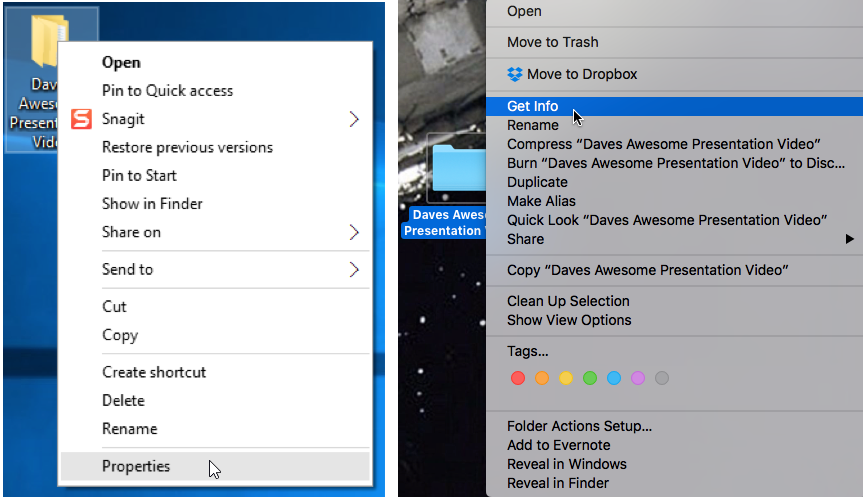
Langkah 2: Buat 7 subfolder ini
7 subfolder ini akan mengubah cara Anda mengedit. Pelajari mereka. Mencintai mereka. Hidup oleh mereka.

1. File Proyek.
2. Video.
3. Media.
4. Suara.
5. Musik.
6. Gambar.
7. Video Akhir.
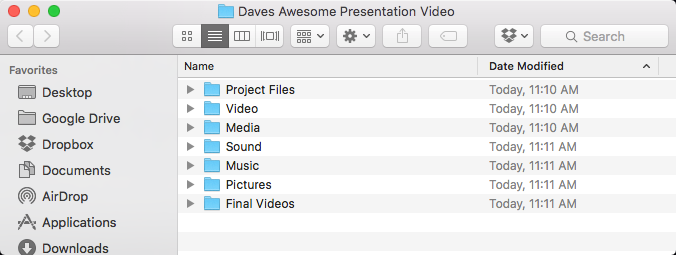
Mari kita hancurkan mereka:
1. File Proyek
Setiap kali Anda menyimpan proyek Anda disebut 'file proyek.' Jenis file ini berbeda dengan file video, file suara, dll. Simpan semua file proyek Anda dalam subfolder yang disebut 'File Proyek'. Masuk akal?
Saya pribadi 'Simpan Sebagai' file proyek baru setiap kali saya duduk untuk sesi. Dengan begitu, jika file saya saat ini rusak atau macet, saya dapat kembali ke pengeditan sesi terakhir. Juga, jika saya benar-benar mengacaukan sesuatu, saya selalu dapat kembali ke file proyek terakhir saya. (Jangan percaya simpan otomatis untuk melakukan semuanya untuk Anda juga. Seperti yang pernah dikatakan profesor film lama saya: "Segala sesuatu yang otomatis berarti masalah otomatis.")
2. Video
Di sinilah Anda menyimpan file video asli Anda. Baik itu video yang Anda rekam di ponsel atau DSLR, atau rekaman layar, simpan semua konten video Anda di sini. Jika Anda ingin mengimpor video dari tempat lain di komputer Anda, buat salinan file video terlebih dahulu dan letakkan di folder ini. Anda ingin semua video yang akan diakses oleh file proyek Anda disimpan di sini.
3. Media
Seringkali, Anda ingin mencampur elemen video lain ke dalam editan Anda. Misalnya, Anda mungkin ingin menyimpan klip video yang dibagikan dengan Anda, atau GIF lucu. Menyimpan semua media "non-asli" dalam folder ini membantu memisahkannya sehingga Anda dapat menemukannya dengan cepat.
4. Suara
Ada efek suara khusus? Simpan semuanya di folder ini.
5. Musik
Simpan trek musik Anda di sini. Jika Anda seperti saya, Anda pasti ingin mencoba banyak karya musik sebelum memutuskan mana yang paling sesuai dengan proyek Anda. Folder musik dapat terisi dengan cepat dengan banyak opsi, jadi untuk kewarasan Anda sendiri, yang terbaik adalah menyimpan semuanya dalam satu folder.
6. Gambar
Punya beberapa foto yang ingin Anda masukkan ke dalam video Anda? Simpan mereka di sini. Ingat, jika Anda menggunakan foto yang sudah ada di tempat lain di komputer Anda, Anda akan ingin membuat salinan foto dan meletakkannya di folder ini . Sekali lagi, Anda tidak ingin perangkat lunak pengeditan Anda mereferensikan foto dari tempat lain di komputer Anda. Semua foto terkait proyek harus ada di sini.
7. Video Terakhir
Folder ini menyimpan semua ekspor akhir Anda, dalam banyak kasus file .MP4 yang sudah jadi. Dengan membuat folder final ini dan menyimpannya di dalam folder proyek Anda, Anda akan selalu dapat menemukannya dengan mudah. Anda tidak akan percaya berapa banyak editor yang bekerja sangat keras pada sebuah proyek, tetapi kemudian ketika seseorang meminta untuk melihatnya, mereka tidak dapat menemukan filenya! Jadi mereka akhirnya merender ulang dan mengekspor ulang file lagi karena mereka tidak memiliki subfolder yang cepat dan mudah ditemukan seperti ini.
Jadi begitulah! Folder proyek yang terisi dengan sempurna, dengan subfolder yang terorganisir sepenuhnya! Sekarang, Anda tidak akan pernah secara tidak sengaja menghapus file media atau menghabiskan waktu mencari file yang hilang untuk dihubungkan kembali. Anda dapat dengan mudah membagikan seluruh proyek Anda dengan semua aset dan tanpa kerumitan. Plus, mesin Anda tidak akan melambat (dan crash!) dengan menarik file dari drive eksternal dan seluruh komputer Anda.
Cobalah ini dan beri tahu saya jika itu berhasil untuk Anda! Apakah Anda ingin menggunakan editor video dan perekam layar yang lebih mudah? Coba Camtasia gratis hari ini!
